8 minutos
Iniciar un proyecto con NPM y JavaScript
1539 palabras
domingo, 26 de febrero de 2023 (Ultima actualización: domingo, 26 de febrero de 2023)
d603ae1 @ 2023-02-28
Preámbulo
La inicialización de un proyecto basado en un entorno de ejecución Node con el gestor de paquetes NPM es una cosa muy trivial, pero lo ideal sería la inicialización con un buen linter para frenar en la mayor medida de lo posible malas prácticas en el código y un formateador en el que se establece unas directrices aplicables a nivel proyecto donde la indentación, líneas y formatos siempre es la misma. En este caso, con un enfoque a JavaScript.
También, además de todo lo anterior, la integración de una serie de scripts en el que hará todas las tareas automáticamente antes de subir al repositorio, en caso de incumplirse alguna regla del linter el desarrollador se verá obligado a corregirla para poder hacer push al commit.
Lo primero
Iniciarlizar un proyecto, con un comando que todos saben: npm init.
En caso de querer usarse Vite, se puede usar el comando npm create vite@latest.
Para este caso, va a ser sin Vite.
Tras haber ejecutado el comando de inicialización de un proyecto, en el espacio de trabajo está el fichero package.json. Similar al siguiente:
{
"name": "npm-init-js",
"version": "1.0.0",
"description": "",
"main": "index.js",
"scripts": {
"test": "echo \"Error: no test specified\" && exit 1"
},
"author": "",
"license": "ISC"
}
Lo primero que toca es el uso de StandardJS.
StandardJS
Es una librería que tiene como objetivo unificar el formato y el uso de estilos de forma consistente a nivel proyecto. Es una herramienta todoterreno, apoyada por NodeJS, NPM, GitHub, et al.
Intalación: npm i standard -D.
Se guarda como dependencia de desarrollo, eso significa que esa librería se usa durante el desarrollo pero es ignorada durante la construcción del proyecto.
Para usar esa librería, basta con escribir npx standard, se muestra
por consola todo los errores que tiene en el proyecto. Dado este
fragmento de código:
function add(a, b) {
return a + b;
}
let result = add(1, 2)
console.log(result)
Nos muestra lo siguiente:
index.js:1:13: Missing space before function parentheses. (space-before-function-paren)
index.js:2:15: Extra semicolon. (semi)
index.js:5:5: 'result' is never reassigned. Use 'const' instead. (prefer-const)
E incluso se puede arreglar de forma automática, en la medida de lo
posible con el comando npx standard --fix, y para mostrarse los
errores en el propio editor basta con instalar la extensión con el mismo nombre.
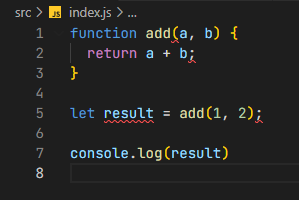
En la imagen sale marcado en rojo las reglas violadas, y si colocas el ratón encima, te muestra qué regla violó y si es posible, un acceso directo a un arreglo rápido.
Prettier
Para todos los archivos que no sean JavaScript se hace uso de Prettier como formateador de código, válido para muchos formatos como JSON, HTML, CSS, y muchos más, además tienen algunas cositas interesantes.
Instalación: npm i prettier -D y su uso es con el
comando: npx prettier --write .. Tenga preacaución que al ejecutarse
ese comando, escribirá en todos los archivos del proyecto.
Antes que nada, como no interesa que Prettier incida sobre los
archivos JavaScript, se añade el fichero .prettierignore y se
introduce todos los ficheros, directorios o extensiones a ignorar.
*.js
*.cjs
build/
coverage/
Además, recomendado dos plugins de Prettier: organize-attributes y si el proyecto usa TailwindCSS, el plugin TailwindCSS x Prettier.
organize-attributes
Este plugin necesita Prettier para funcionar y lo único que hace es reordenar los atributos HTML para que en todas las etiquetas sigan el mismo orden.
Instalación: npm i prettier-plugin-organize-attributes -D
<img src="#" class="some-class" alt="some alt text" />
Tras ejecutar Prettier con el plugin.
<img class="some-class" src="#" alt="some alt text" />
TailwindCSS x Prettier
Es similar al anterior, pero enfocado a las clases TailwindCSS donde su función es reorganizar las clases para que estén todas agrupadas. Es oficial de TailwindLabs. Es necesario tener TailwindCSS instalado.
Instalación: npm i prettier-plugin-tailwindcss -D.
<div class="underline text-3xl font-bold text-red-300">Hello World</div>
Tras ejecutar Prettier con el plugin.
<div class="text-3xl font-bold text-red-300 underline">Hello World</div>
¿Formatear al guardar?, no
En los editores de código y en los entornos de desarrollo integrados es común que traigan la opción de aplicar el formateo de código al guardar, no lo recomiendo ya que es posible que se nos distraiga a la hora de desarrollar.
Es común que, por ejemplo en HTML es dejar mucho espacio por arriba y por abajo sobre el fragmento que se está trabajando, y al llenarse de etiquetas, atributos y propiedades, al guardar, se junta todo, así haciendo más difícil de localizar.
Husky y lint-staged
Son herramientas que prepara el proyecto para estar todo correctamente formateado y analizado, impidiendo subir archivos al repositorio si no cumple con las reglas establecidas, así obligando al desarrollador arreglar todas estas incidencias.
Husky es un sistema en el que ejecutan acciones según la situación dada, por ejemplo, si se configura para ejecutar una serie de scripts antes de hacer commit, lo hará dado el momento. Se basan en los git hooks.
lint-staged es un pequeño plugin en el que impide que los linters o formateadores de código trabajen sobre todo el proyecto y lo hagan sólo sobre los archivos que están confirmados.
Antes que nada, el proyecto debe tener git, en caso de que no lo tenga
se puede inicializar con git init.
Instalación: npm i husky lint-staged -D, después ejecutar npx husky install.
El segundo comando lo que hace es instalar los ganchos git, que son ejecutados al hacer operaciones git como un commit o un push.
Hay que añadir el script prepare al fichero package.json: npm pkg set scripts.prepare="husky install". Deberás tener el script en el fichero.
// package.json
"scripts": {
// some scripts
"prepare": "husky install"
},
El uso de npm run prepare es para tener Husky listo para funcionar
en el entorno donde se descargue el proyecto, se ejecuta siempre que
se ejecuta un npm install.
En la carpeta .husky se debe crear un fichero llamado pre-commit sin extensión e introducir lo siguiente:
#!/usr/bin/env sh
. "$(dirname -- "$0")/_/husky.sh"
npx lint-staged
Y en package.json, al final, lo siguiente:
// package.json
"lint-staged": {
"*.{html,css,scss}": [
"prettier --write"
],
"*.{js,ts}": [
"standard --fix"
],
},
La combinación del hook pre-commit con la acción npx lint-staged es
lo mismo que si el usuario ejecutase el script npx lint-staged,
pero lo hace Husky por el usuario al momento de hacer el commit. Si
se quisiera hacer una revisión antes de hacer el push, se puede crear
otro fichero con el nombre de pre-push, y si es para revisar mensajes
de commit, con commit-msg.
Algo de pruebas unitarias
Se va a limitar a instalar solamente la librería y un caso de prueba, con la idea de ejecutar todas las pruebas antes de hacer un push.
Instalación: npm i jest -D.
La función sumar:
function add (a, b) {
return a + b
}
Las pruebas:
test('adds some numbers', () => {
expect(sum(1, 2)).toBe(5);
expect(sum(3, 9)).toBe(12);
});
Y finalmente, crear un fichero en el directorio .husky un archivo con el nombre de pre-push, en él debe de ir lo siguiente:
#!/usr/bin/env sh
. "$(dirname -- "$0")/_/husky.sh"
npm run test
Con esto se ejecutarán todas las pruebas antes de enviar al repositorio.
Bonus: commitlint
Es una iniciativa como muchas otras de llevar unas convenciones como lo que son semver y keep a changelog, y todas las que hemos repasado en esta publicación pero esta vez sobre los commits messages.
Instalación: npm i @commitlint/cli @commitlint/config-conventional -D
y una vez instalado, es necesario disponer del campo commitlint en
package.json, también puede tener su propio archivo de configuración,
pero ese detalle lo dejamos a elección del desarrollador.
Es posible que te hayas dado cuenta de que hay librerías o plugins en el que tiene su propio archivo de configuración, te sonará
.eslintrc.json,.eslintrc.js,.prettierrc.json,tailwind.config.js, et al, lo hay de muchas maneras, variantes, y va dependiendo de cada librería si tienen las posibilidades implementadas o no.En mi caso, soy partidiario de integrarlo todo en package.json, pero hay ciertos casos que no es posible por temas de compatibilidad o el desarrollador no ha implementado la opción.
// package.json
"commitlint": {
"extends": [
"@commitlint/config-conventional"
]
}
Finalmente, su integración con Husky, creamos un fichero llamado commit-msg e introducimos lo siguiente:
#!/usr/bin/env sh
. "$(dirname -- "$0")/_/husky.sh"
npx --no -- commitlint --edit ${1}
Cada vez que se haga un commit y no cumple las reglas de los mensajes saltará error obligando así a corregir el mensaje.
Mensajes permitidos
La estructura del mensaje es la siguiente:
<tipo>[alcance, opcional]: <descripción>
[cuerpo mensaje, opcional]
[pie, opcional]
Los tipos permitidos son los siguientes: build, chore, ci, docs, feat, fix, perf, refactor, revert, style, test.
Incluso se puede configurar con el campo commitlint del fichero package.json, un ejemplo sería el siguiente:
"commitlint": {
"extends": [
"@commitlint/config-conventional"
],
"rules": {
"type-enum": [
2,
"always",
[
"wip",
"ncr",
"wololo"
]
]}
}
El caso mencionado arriba significa que sólo permite los tipos: wip, ncr y wololo. El 2 significa que se aplica siempre, y always es afirmando la regla anterior.
Este plugin es perfecto para esa ocasión, permite al usaurio escribir los mensajes de forma asistida adherida a las reglas definidas.
Fuentes
Datos técnicos
- Entorno de desarrollo: Visual Studio Code 1.73.1
- Node: v18.12.1
- NPM: 9.3.0
- Prettier: 2.8.4
- organize-attributes: 0.0.5
- Tailwind x Prettier:
- StandardJS: 17.0.0